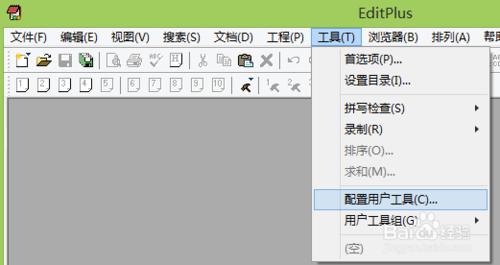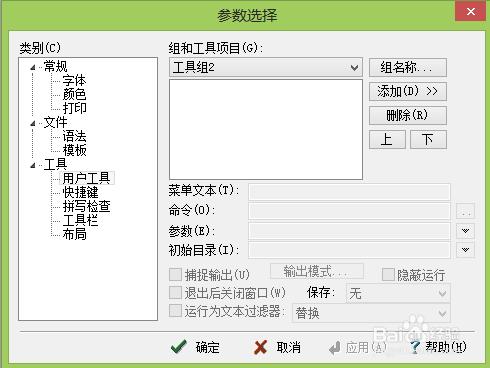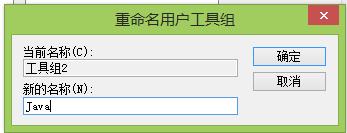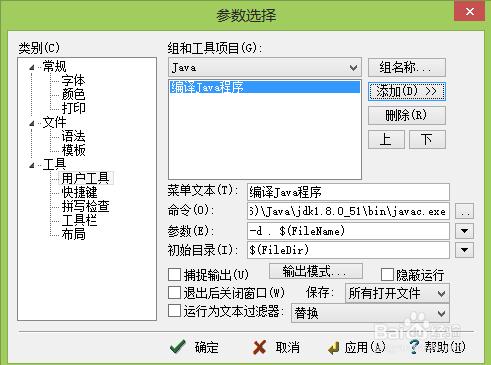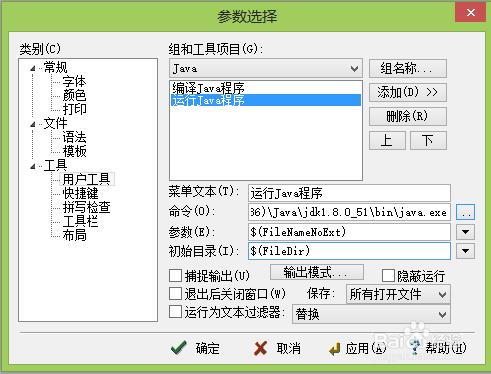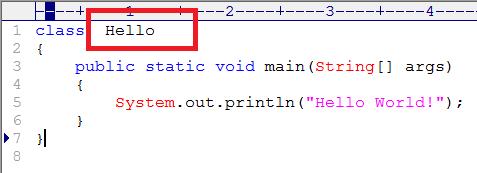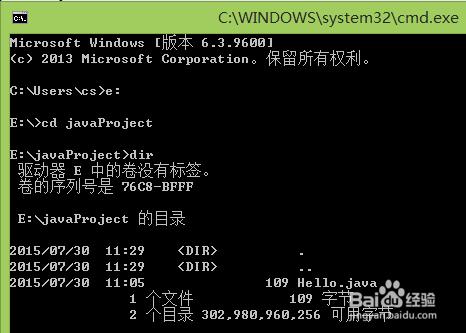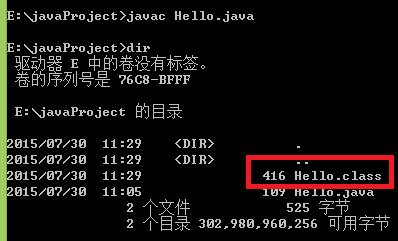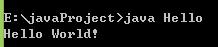editplus不能直接的來編譯運行java程序,需要配置一下,方可使用。
工具/原料
Editplus
配置Editplus
確定你的電腦是否安裝了JDK,如果沒有安裝,則安裝後,再進行下面的步驟。
打開Editplus,找到工具下的“配置用戶工具”,如圖所示:
打開“配置用戶工具”,在“組和工具項目”下選擇“工具組2”,如圖所示:
單擊右側的“組名稱”,修改祖名稱為“Java”,點擊“確定”,如圖所示:
單擊右側的“添加”,在菜單文本中輸入“編譯Java程序”,在命令中輸入“javac.exe的路徑”,其它如圖所示:
同上,添加“運行Java程序”,這裡的命令輸入的是“java.exe的路徑”,詳細如圖:
單擊“應用”,“確定”後,即完成對java的配置。
小例子
打開Editplus,右擊“新建”-》“Java”程序,命名為Hello.java,文件保存在E盤javaProject目錄下。Hello.java代碼如圖:
打開“運行”窗口,轉到javaProject目錄,如圖所示,當前此目錄下只有“Hello.java”文件
使用javac命令編譯Hello.java,完成後,此目錄下多了Hello.class文件,如圖:
使用java命令運行Hello.java,即可顯示內容,如圖: